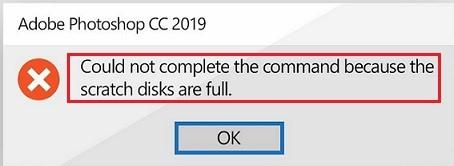
Adobe Photoshop은 다양한 장치에서 캡처한 이미지를 편집하고 향상시키는 데 매우 유용합니다. 유틸리티가 높기 때문에 이 도구는 메모리(RAM) 및 스토리지와 같은 컴퓨터에서 더 많은 리소스를 사용합니다. 프로젝트에서 작업하는 경우 "스크래치 디스크가 가득 차서 Photoshop을 초기화할 수 없습니다."라는 오류가 표시될 수 있습니다. 오류 및 Photoshop에서 스크래치 디스크 오류를 수정하는 다양한 방법에 대해 자세히 알아보려면 전체 기사를 읽으십시오.
Photoshop cc 2019에서 "스크래치 디스크가 가득 차서 배치할 수 없습니다."라는 오류를 수정하려면 어떻게 해야 합니까? 아직해야 할 일을했는데이 오류가 계속 나타납니다. 내 c 드라이브가 아직 가득 차 있지 않습니다. 도와주세요?
- 에서 사용자 쿼리 Quora
예, 활성 상태일 수 있는 원치 않는 백그라운드 응용 프로그램을 종료하려고 시도하기만 하면 문제를 해결할 수 있습니다. 이것은 이 문제를 해결하는 유일한 해결책이 아니라 더 많은 해결책이 있습니다. 이 기사에서는 "스크래치 디스크가 꽉 찼습니다"와 같은 문제를 해결하는 데 도움을 드립니다. 문제를 해결하기 전에 스크래치 디스크가 무엇인지 이해하겠습니다?
스크래치 디스크란?
스크래치 디스크는 임시 파일을 저장하는 데 사용되는 하드 디스크의 저장 공간입니다. 작업을 실행할 메모리 공간이 충분하지 않을 때 Photoshop에서 사용하는 가상 메모리입니다. 시스템에서 하드 디스크 공간을 모두 사용하면 Photoshop에 필요한 가상 메모리 양이 줄어듭니다. 따라서 Photoshop은 다음과 같은 오류 메시지를 반환합니다,” 스크래치 디스크가 꽉 찼기 때문에 명령을 완료할 수 없습니다.”
스크래치 디스크 기본 설정은 어떻게 지정합니까?

- 컴퓨터에서 스크래치 디스크 기본 설정을 지정할 수 있습니다.
- Photoshop으로 이동하여 다음으로 이동하십시오 Preferences ~로부터 Edit 를 선택하고 Scratch Disk.
- 이제 할 수 있습니다 Enable 또는 Disable 확인란의 기본 설정에 따라 OK
빠른 팁: 포토샵 사용 시 원활한 어플리케이션 사용을 위해 사양을 꼭 확인해주시기 바랍니다.
Photoshop 시스템 요구 사항:
- Photoshop 데스크탑의 경우 스크래치 디스크에 6GB의 여유 공간이 있어야 합니다. Photoshop이 스크래치 디스크에서 고려하는 사용 가능한 공간은 디스크의 기존 여유 용량에서 6GB를 차감한 것이지만 Photoshop에서 무료로 유지하려는 절대적인 최소 공간입니다. 따라서 스크래치 디스크에 10GB의 여유 공간이 있는 경우 Photoshop은 해당 공간 중 4GB만 사용 가능한 것으로 간주하며 이는 현재 작업에 충분할 수도 있고 충분하지 않을 수도 있습니다.
- 약간만 변경하는 경우 Photoshop용 스크래치 디스크 공간(기본 선택, 브러시, 패턴 등 포함)이 10GB 이상 필요합니다. Photoshop으로 작업하는 동안 OS 하드 드라이브에 최소 20GB의 여유 공간이 있는 것이 좋습니다. 사용 중인 파일 형식에 따라 더 많은 여유 공간이 필요할 수 있습니다.
- 조밀한 픽셀 레이어를 크게 수정하는 경우(예: 복잡한 배경 이미지에 여러 필터를 적용하거나 크기가 큰 스마트 개체를 많이 변경하는 경우) 원본 파일의 크기에 기록 상태 수를 곱해야 할 수 있습니다.
아래 표에 따라 "스크래치 디스크가 가득 차서 Photoshop을 초기화할 수 없습니다" 오류를 방지하기 위한 다른 시스템 요구 사항을 찾으십시오”.
1) 윈도우용:
| Windows용 Photoshop의 시스템 요구 사항 | 최소 요구 사항 | 권장 요구 사항 |
| 프로세서 | 2GHz 이상의 멀티코어 Intel 또는 AMD 프로세서(64비트 기능 및 SSE 4.2 이상) | 2GHz 이상의 멀티코어 Intel 또는 AMD 프로세서(64비트 기능 및 SSE 4.2 이상) |
| 운영 체제 | 바람직하게는 Windows 10 64비트(버전 20H2); LTSC 버전은 지원되지 않습니다. | 바람직하게는 Windows 10 64비트(버전 20H2); LTSC 버전은 지원되지 않습니다. |
| 숫양 | 8GB | 16GB |
| 그래픽 카드 | DirectX12를 지원하는 GPU 1.5GB의 GPU 메모리 | DirectX12를 지원하는 프로세서 4GB의 GPU 메모리 |
| 하드 디스크 공간 | 20 GB | 50 GB |
2) 맥OS용:
| Mac용 Photoshop의 시스템 요구 사항 | 최소 요구 사항 | 권장 요구 사항 |
| 프로세서 | SSE 4.2 이상 및 64비트를 지원하는 2GHz 이상의 멀티코어 Intel 프로세서 | SSE 4.2 이상 및 64비트를 지원하는 2GHz 이상의 멀티코어 Intel 프로세서 |
| 운영 체제 | macOS Big Sur (11.0) 또는최신 버전이 필요합니다. | macOS Big Sur (버전 11) 이상. |
| RAM | 8 GB | 16 GB |
| 그래픽 카드 | 1.5GB의 GPU 메모리 | 4GB의 GPU 메모리 |
| 하드 디스크 공간 | 20 GB | 50 GB |
"스크래치 디스크가 꽉 찼습니다" 오류가 발생할 가능성을 줄이려면 Photoshop으로 작업하는 동안 위의 사양을 갖추는 것이 좋습니다.
Photoshop에서 스크래치 디스크를 지우는 방법?
- 사용 가능한 디스크 공간 확보
- Photoshop 캐시 지우기
- Photoshop에서 메모리 제한 늘리기
- Photoshop 자르기 도구의 명확한 값
- 스크래치 디스크 위치 변경
- 임시 파일 지우기
- 별도의 디스크 파티션 생성
사진 스크래치 디스크 오류의 원인은 무엇입니까?
Photoshop 스크래치 디스크는 하드 디스크의 문제를 나타냅니다. 다음과 같은 이유로 Photoshop 스크래치 디스크 오류에 큰 영향을 미칠 수 있습니다.
- RAM 속도 저하
- 저장 공간 부족
- 이미지를 편집하거나 사용하는 동안 Photoshop이 갑자기 종료됨
- Photoshop 응용 프로그램의 바이러스 침입 또는 오작동으로 인해 드물게 이 오류가 발생할 수도 있습니다.
그럼에도 불구하고 위에서 언급한 시나리오를 접했고 Photoshop 스크래치 디스크 오류를 복구하는 방법이 궁금하다면 다음 섹션을 참조하십시오. 아래 섹션에는 Photoshop 스크래치 디스크 오류를 손쉽게 해결할 수 있는 여러 솔루션이 있습니다.
사용 가능한 디스크 공간 확보:
Photoshop에 스크래치 디스크가 꽉 찼다는 오류 메시지가 표시되는 경우. 스크래치 디스크를 지우는 쉬운 방법 중 하나는 Photoshop이 설치된 드라이브에서 사용하지 않는 일부 파일을 삭제하는 것입니다. 이렇게 하면 응용 프로그램에 프로그램을 실행하는 데 사용할 수 있는 충분한 가상 메모리 공간이 있는지 확인할 수 있습니다.
Photoshop 캐시 지우기:
Photoshop의 쿠키를 지우는 것도 또 다른 선택입니다. Photoshop에서 문서에 대해 수집한 모든 데이터(레이어, 경로 등)가 여기에 보관됩니다. Photoshop 캐시를 지우려면 다음을 클릭하십시오 Edit>Purge>All Photoshop 저장소를 비우려면. 삭제 후 변경 사항을 실행 취소할 수 없으므로 이 작업을 수행하기 전에 모든 파일을 저장해야 합니다.
Photoshop에서 메모리 제한 늘리기:
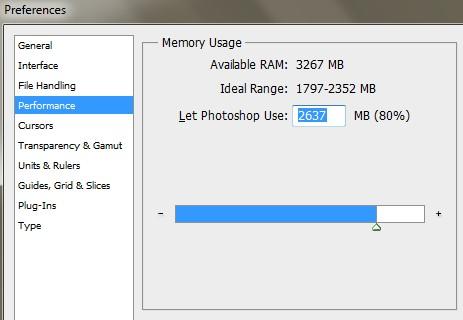
컴퓨터는 일반적으로 Photoshop 응용 프로그램에서 사용하는 RAM의 양을 제한합니다. 그러나 메모리 제한을 늘리면 Photoshop에서 작업할 공간이 충분해집니다.
- Photoshop 애플리케이션 열기
- 편집을 클릭하고 다음으로 이동합니다 Preferences > Performance
- 성능에서 창은 메모리 사용량 슬라이더를 80%로 조정합니다.
보너스 정보: PSD 파일 손상으로 인해 Photoshop에서 오류 메시지도 반환하는 시나리오가 있을 수 있습니다. 이 문제를 해결하려면 다음과 같은 소프트웨어를 사용해야 합니다 Remo PSD 복구 도구.
Photoshop 자르기 도구의 명확한 값:
Adobe Photoshop에서 이미지를 자를 때 스크래치 디스크 메시지가 표시되면 자르기 도구의 내부 단위 값이 꺼져 있기 때문일 수 있습니다. 이 문제를 해결하려면 옵션 섹션의 설정을 지우십시오.
스크래치 디스크 위치 변경:
스크래치 디스크가 있는 드라이브에서 저장 공간을 비울 수 없는 경우 스크래치 디스크를 다른 저장 드라이브로 재배치할 수 있습니다. 이렇게 하면 응용 프로그램이 프로그램을 실행할 수 있도록 더 많은 가상 공간을 제공할 수 있습니다.
- Photoshop을 실행하면 다음을 클릭합니다 CTRL + Alt 동시에
- 스크래치 디스크 기본 설정에서 충분한 공간이 있는 스크래치 디스크를 지정합니다..
- 를 클릭하십시오 OK Photoshop 응용 프로그램으로 이동하여 계속 사용.
임시 파일 지우기:
때때로 당신은 Photoshop에서 PSD 파일을 열 수 없음 스크래치 디스크가 꽉 찼기 때문입니다. Photoshop의 사용 가능한 가상 메모리 공간은 드라이브의 임시 파일을 삭제하여 늘릴 수 있습니다. 방법은 다음과 같습니다.
- 언론 Windows + R동시에 키
- 전형 %temp% 그리고 클릭 OK
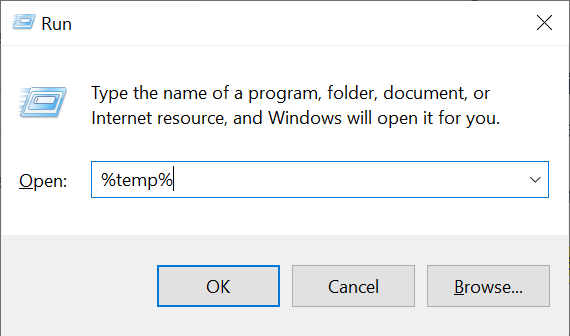
- 안에 이 Temp folder 모든 파일을 선택하고 누르십시오 Shift + Delete 열쇠
- 일부 파일을 삭제할 수 없으면 건너뛰기를 클릭하십시오.
임시 파일을 지우면 Photoshop에서 PSD 파일을 열고 사용할 공간이 충분해집니다.
별도의 디스크 파티션 생성:
드라이브에 파티션이 하나만 있는 경우 스크래치 디스크에 대해 별도의 디스크 공간을 만들 수 있습니다.
- 클릭 Start 메뉴를 선택하고 검색 상자에 디스크 관리를 입력하고 결과를 클릭합니다.
- 디스크 관리에서 C 드라이브를 클릭하고 선택하십시오 Shrink Volume.
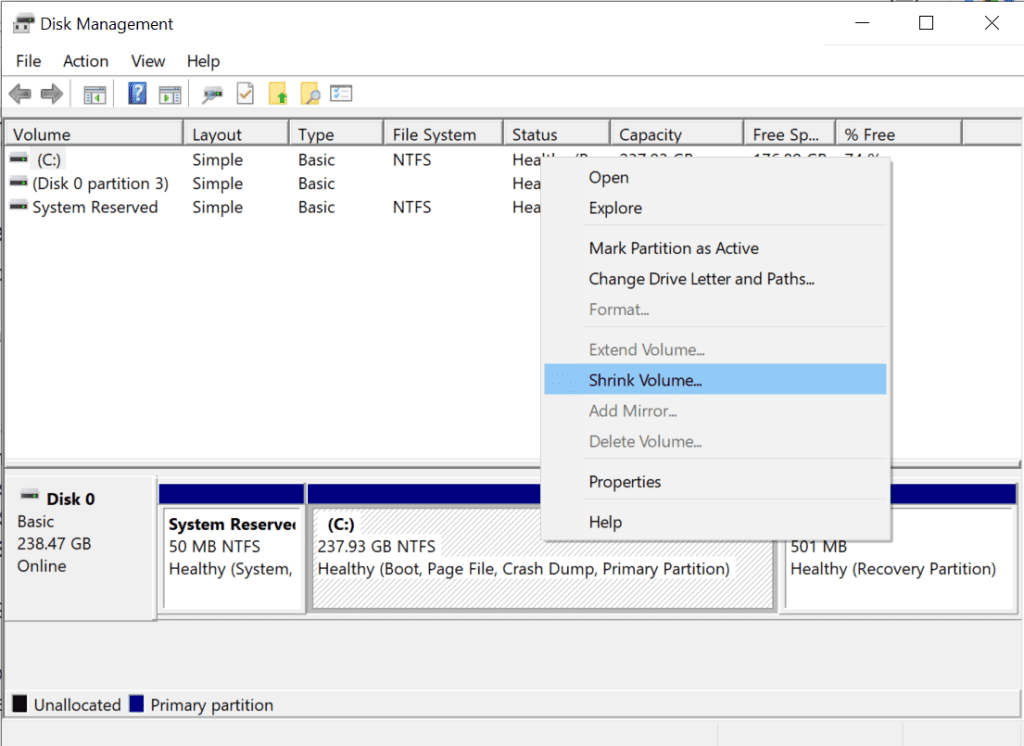
- 축소 C: 대화 상자에서 Shrink 단추.
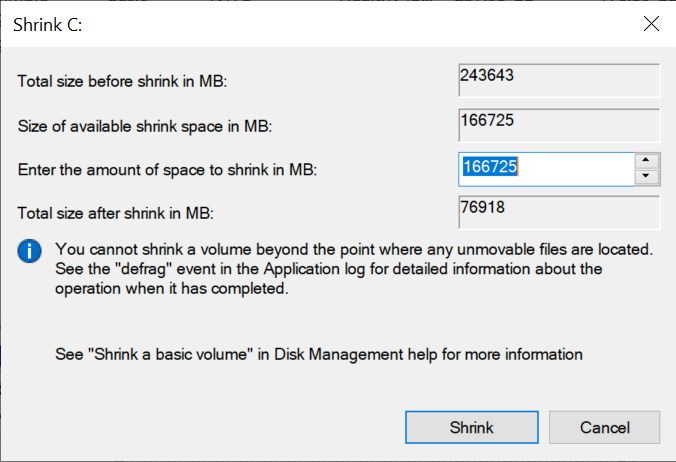
- 디스크 관리 창에서 할당되지 않은 공간을 마우스 오른쪽 버튼으로 클릭하고 선택하십시오 New Simple Volume
- 에서 New Simple Volume 마법사는 할당되지 않은 새 공간에 드라이브 문자를 할당하고 다음을 클릭합니다 Next
- NTFS를 파일 시스템으로 선택하고 할당 단위 크기를 기본값으로 설정한 다음 Next.
- 다음을 클릭하십시오 Finish 새 파티션을 생성하려면
- 파티션 생성 후 Photoshop을 시작하고Control + Alt
- 이제 새로 만든 파티션을 스크래치 디스크로 선택하십시오.
Mac에서 '스크래치 디스크가 가득 차서 Photoshop을 초기화할 수 없음' 오류를 수정하는 방법?
스크래치 디스크에 적합한 드라이브 선택
Photoshop은 기본적으로 내부 OS 장치를 스크래치 디스크로 사용합니다. 둘 이상의 드라이브 또는 파티션이 있는 경우 공간이 가장 많은 가장 빠른 드라이브를 스크래치 디스크로 선택하십시오. "스크래치 디스크 가득 참" 오류는 스크래치 디스크로 사용할 추가 드라이브를 선택하여 수정할 수도 있습니다.
Photoshop 프로그램을 시작할 때 Cmd 그리고 Option keys Mac에서 Mac 컴퓨터용 새 스크래치 디스크를 선택합니다.
Photoshop이 차지하는 영역 최대화
- 복구 정보 자동 저장 비활성화: "자동 복구 정보 저장" 옵션을 끄면 자동 복구가 손실되는 대가로 Photoshop의 임시 파일(스크래치) 크기를 줄일 수 있습니다:
이렇게 하려면 다음 단계를 따르십시오 Photoshop 그런 다음 Preferences 그리고 선택 Automatically Save Recovery 에서 정보 File Handling 옵션.
- 기록 상태 최소화: Photoshop에서 저장할 수 있는 기록 상태의 최대 양은 1,000개입니다. 기본값은 50입니다 Performance 해당 수치를 낮추는 기본 설정 대화 상자. 의 수를 설정하십시오 History States 기록 및 캐시 섹션에서 더 작은 숫자로.
Photoshop 설정 재설정
Photoshop의 환경 설정 파일은 때때로 시스템 또는 Photoshop 충돌 중에 손상될 수 있으며, 이는 Photoshop이 스크래치 디스크를 처리하는 방식에 영향을 미칠 수 있습니다. Photoshop의 환경 설정을 재설정한 후 스크래치 디스크 설정을 변경하면 "스크래치 디스크 가득 참" 오류를 수정하는 데 도움이 될 수 있습니다.
여전히 Photoshop 오류가 발생하고 위에 나열된 모든 방법을 시도한 후에도 오류가 지속적으로 나타나는 경우 가능한 원인은 Photoshop 파일 손상 때문일 수 있습니다. 이러한 경우 심각하게 수정하려면 신뢰할 수 있는 PSD 복구 도구가 필요합니다 손상된 PSD 파일 .
Remo PSD 복구 도구는 번거로움 없이 포토샵 스크래치 디스크 오류 및 파일 손상을 손쉽게 수정할 수 있는 응용 프로그램 중 하나입니다. 이 도구는 고급 복구 알고리즘과 통합되어 손상되었거나 손상된 PSD 파일을 손쉽게 복구합니다. 지금 다운로드하여 Photoshop의 손상을 수정하십시오.
결론
스크래치 디스크 오류는 Photoshop 응용 프로그램을 사용하는 동안 일반적으로 발생하는 문제 중 하나입니다. 다이빙에서 임시 폴더를 정기적으로 삭제하면 향후 이러한 상황을 피할 수 있습니다. 이렇게 하면 Photoshop에 스크래치 디스크를 사용하여 프로그램을 실행할 수 있는 충분한 공간이 확보됩니다. 그러나 여전히 스크래치 디스크 오류가 발생하는 경우 위에서 언급한 단계를 통해 문제를 해결하는 데 도움이 됩니다.